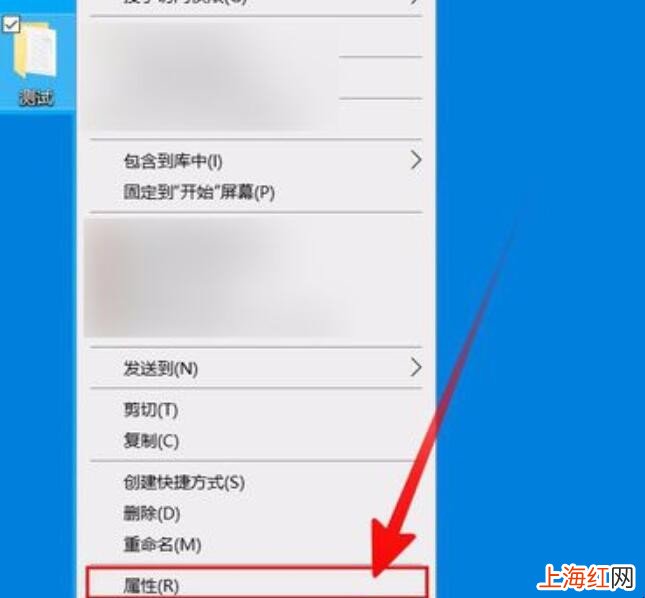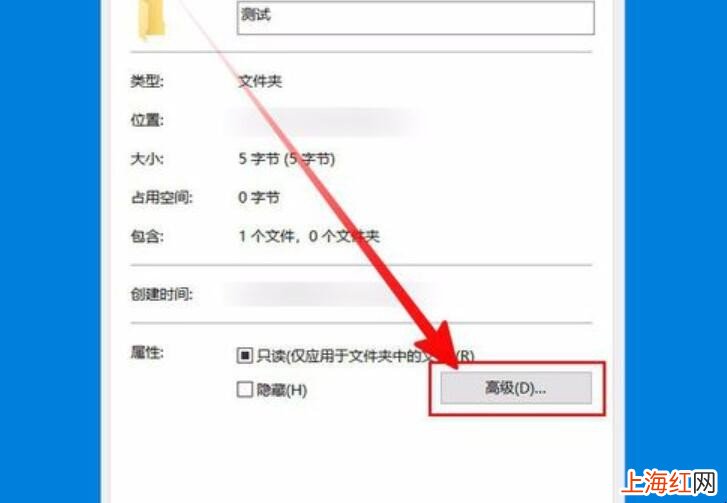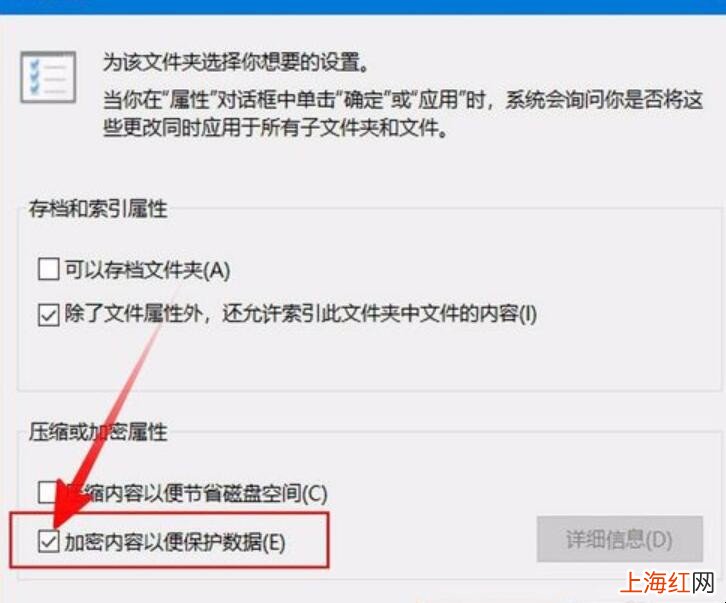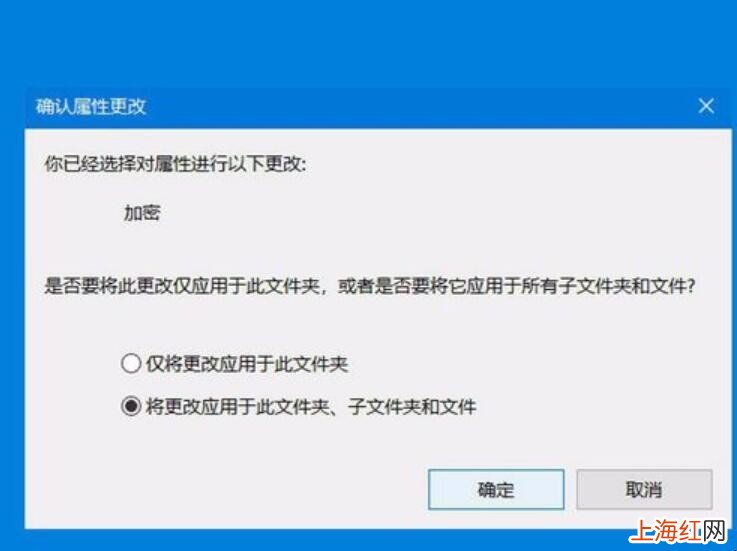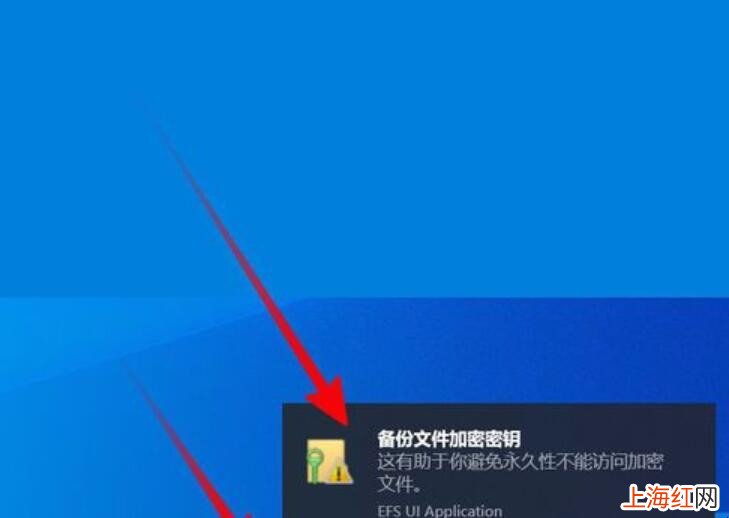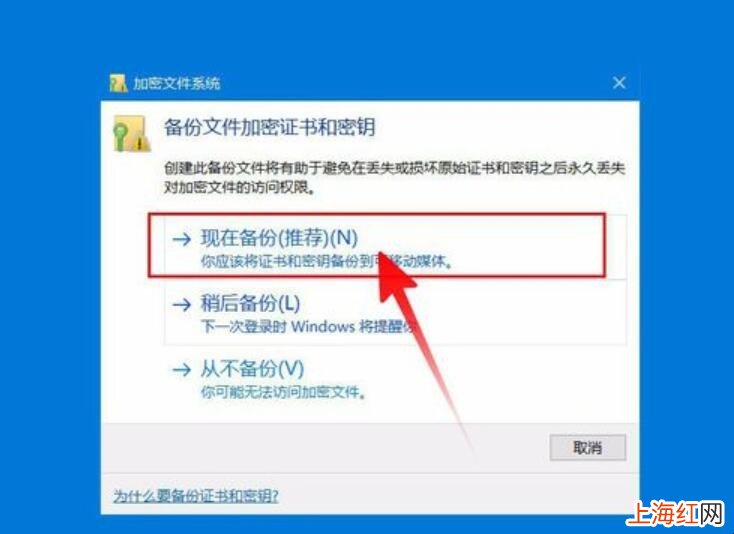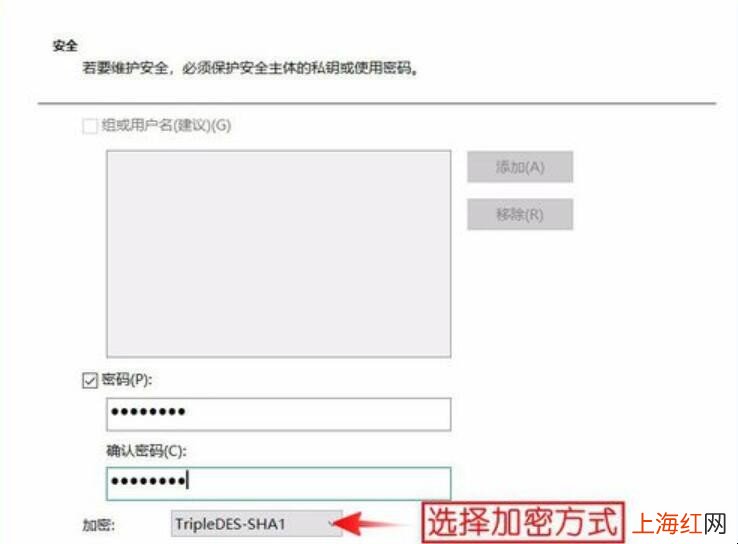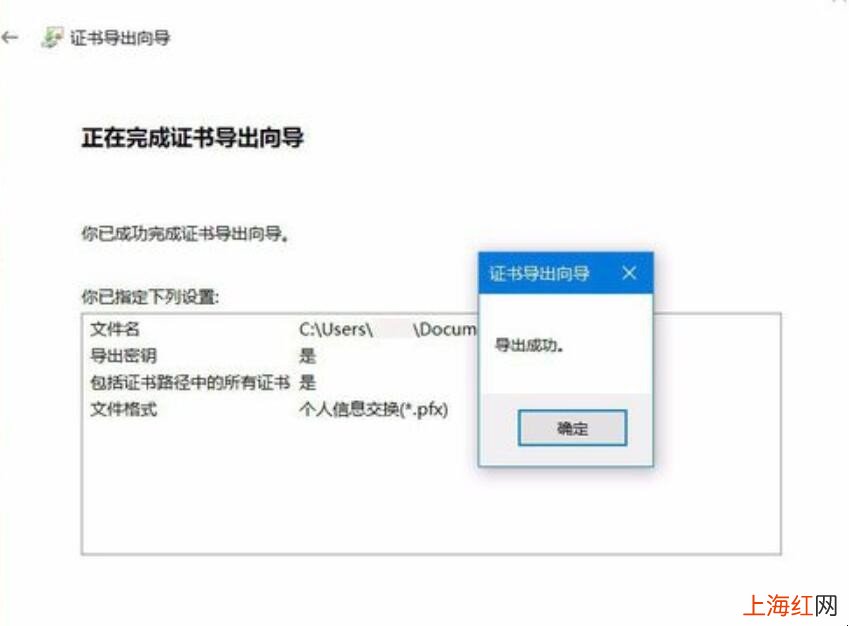我们对电脑的使用已经是越来越广泛了,不论是生活、工作、学习我们都需要使用到电脑 。而我们在使用的过程当中也都会储存一些重要一些重要的文件到里边 , 但如果我们不想让其他人看到的话,该怎么办呢?当然是给文件夹进行加密处理啊 。下面就为大家介绍下文件夹怎么设置密码 。
1、找到需要加密的文件夹,右键单击选择“属性” 。
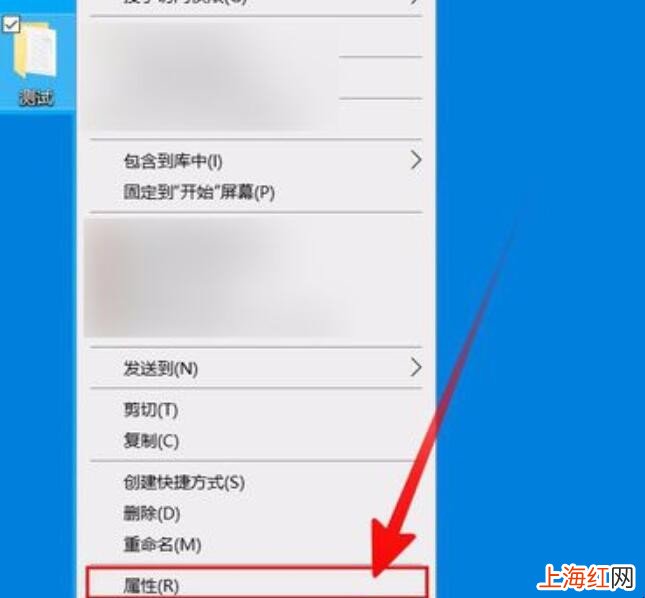
文章插图
文件夹怎么设置密码2、在“属性”对话框,选择“常规”选项卡下的“高级”按钮点击进入 。
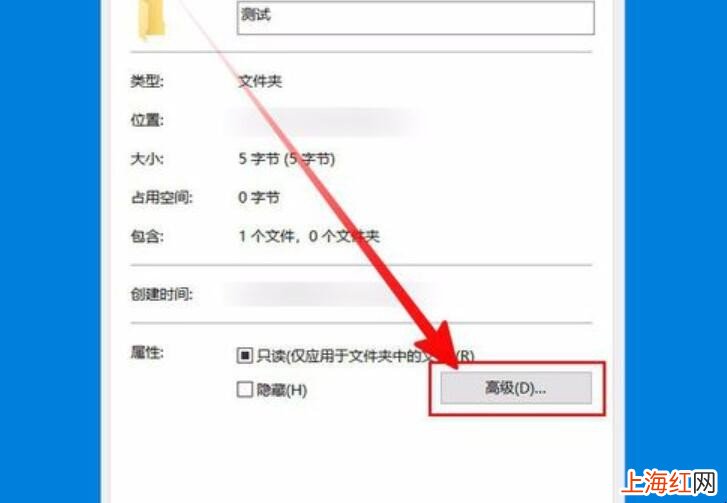
文章插图
文件夹怎么设置密码3、在“高级属性”对话框就能看到“加密内容以便保护数据”,勾选前面的复选框,然后点击“确定” 。之后返回“属性”对话框,再次点击“确定” 。
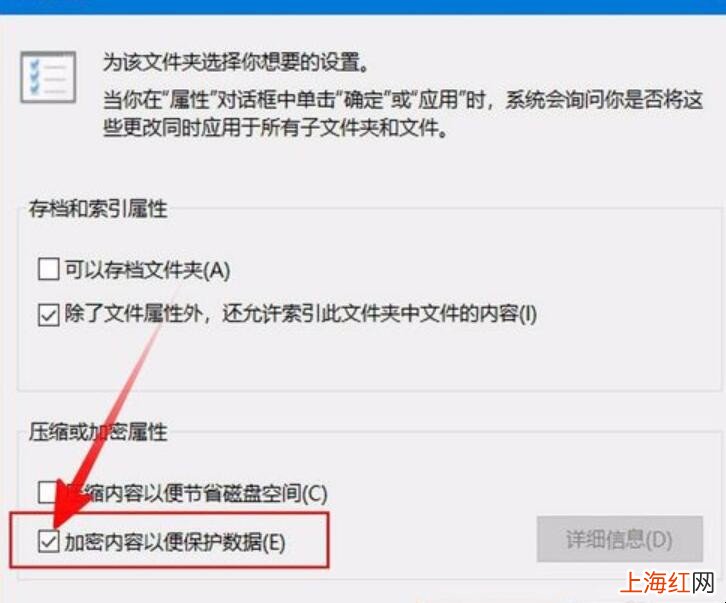
文章插图
文件夹怎么设置密码4、然后就会有“确认属性更改”的对话框弹出 , 主要来选择此次更改的应用范围 。
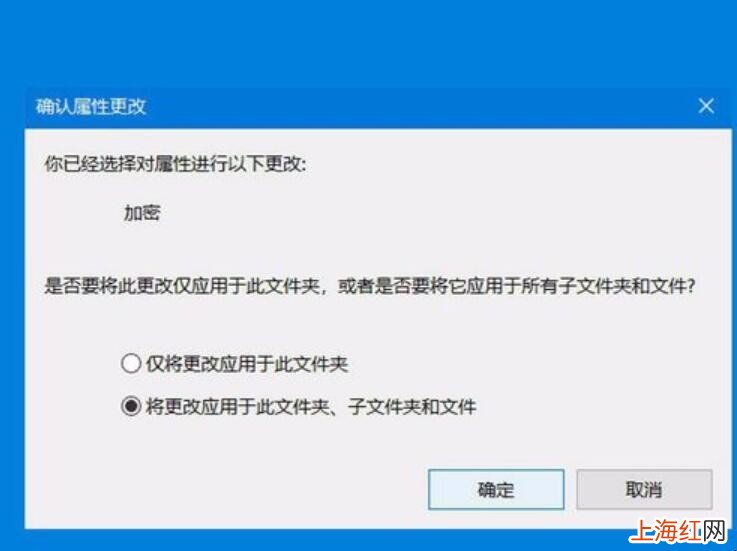
文章插图
文件夹怎么设置密码【文件夹怎么设置密码】5、然后系统就会通知“备份文件加密密钥” 。点击通知消息框或者任务栏里面的图标即可开始进行备份 。在“加密文件系统”对话框,选择“现在备份” 。
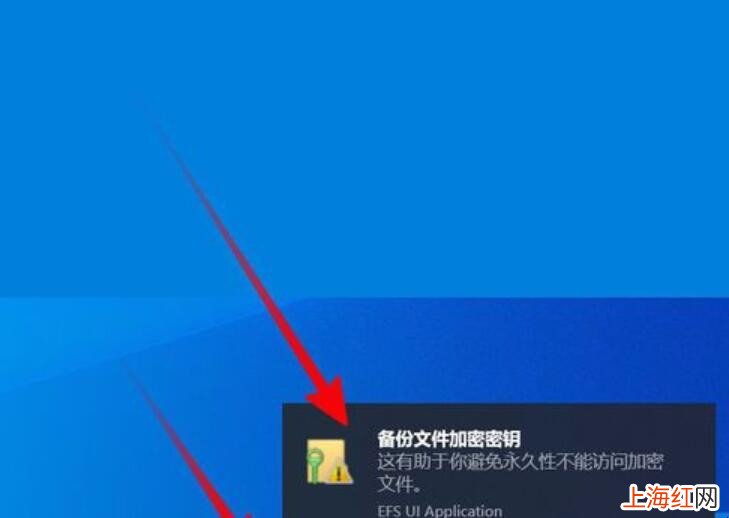
文章插图
文件夹怎么设置密码
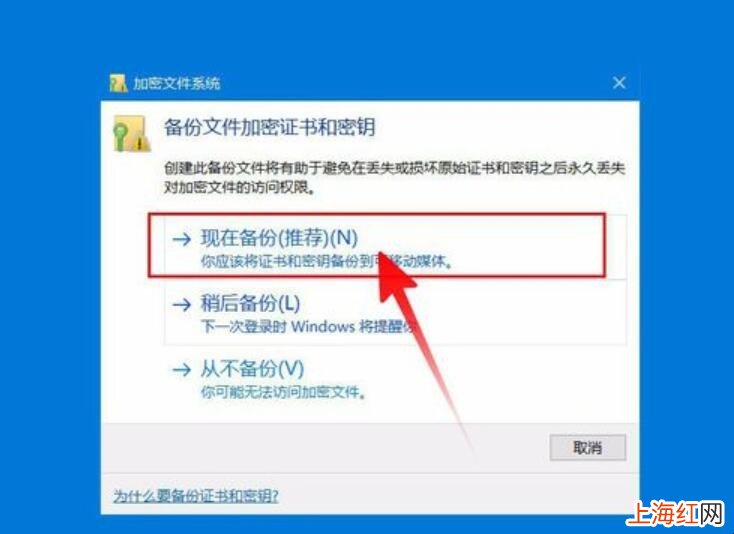
文章插图
文件夹怎么设置密码6、然后会进入“证书导出向导” 。首先是欢迎页 , “下一步”即可 。之后先选择“导出文件格式”,一般点击“下一步”默认选择即可 。
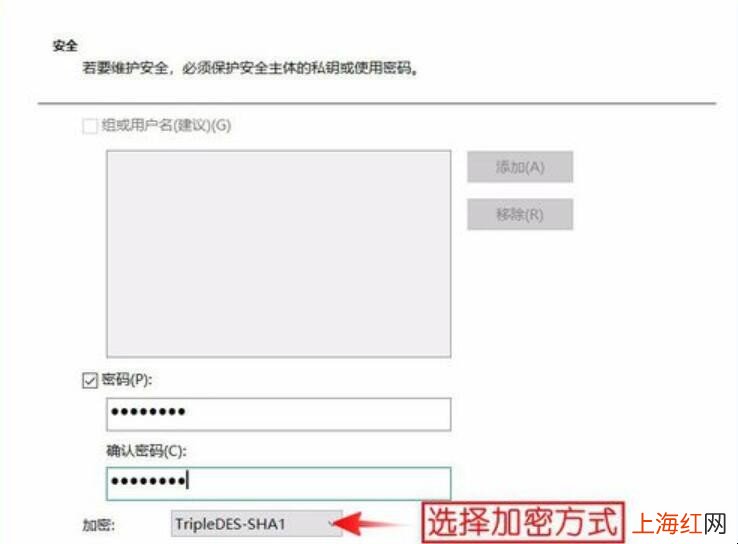
文章插图
文件夹怎么设置密码7、然后需要对证书添加密码,还可以选择加密方式 。之后对要导出的证书进行命名,点击“浏览”可以选择证书保存的位置 。默认是保存在当前用户的文档目录中 。
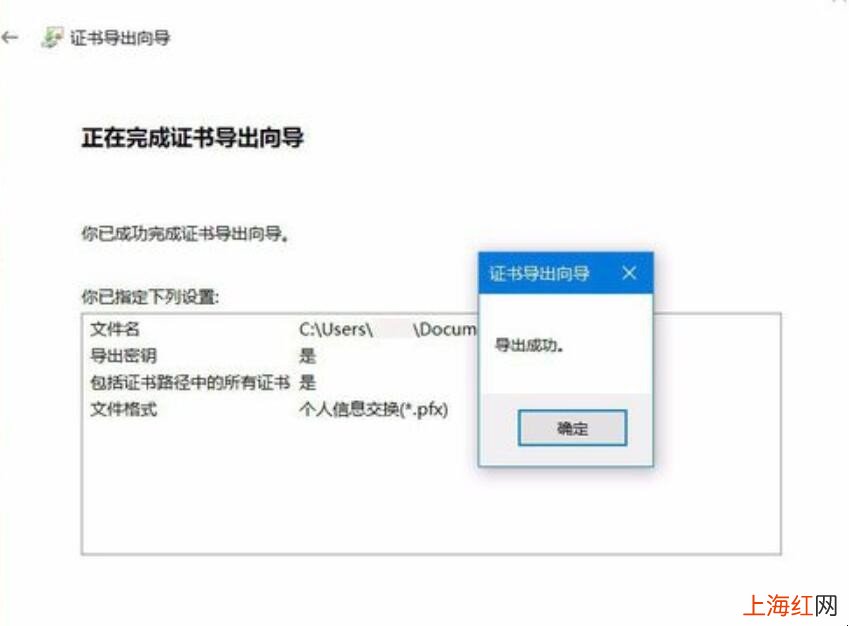
文章插图
文件夹怎么设置密码8、之后就要完成导出了,确认一下导出信息 。可以点击左上角的“?”退回修改,确认无误点击“完成”即可导出成功 。至此,文件夹加密成功 。
温馨提醒哦,在设置密码后最好牢记密码于心,如果您连密码都忘记了 , 那可就智能找电脑专家来帮您解开电脑文件的密码了 。